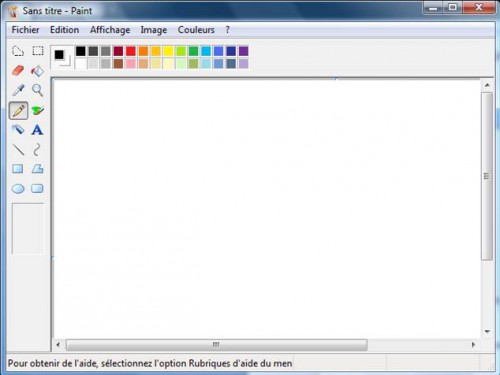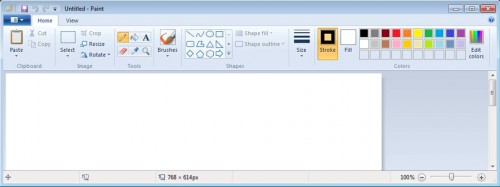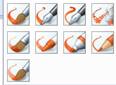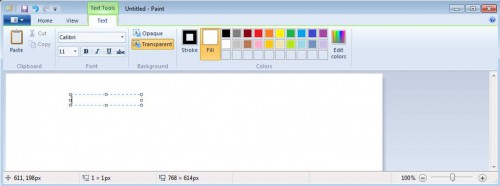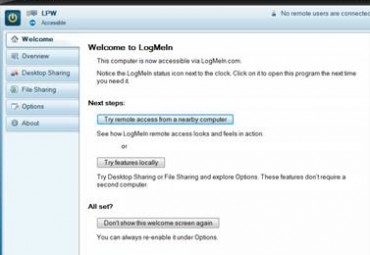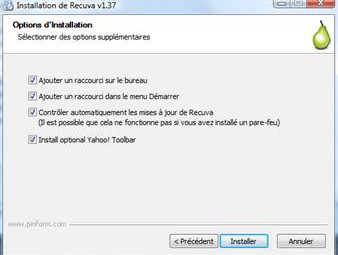Où se trouve Paint ?
Cliquez sur le bouton Windows, puis « Tous les programmes », « Accessoires » et « Paint ».
Son interface
Paint est un logiciel qui permet de faire des dessins proposé par Windows en natif. Jusqu’ici, son interface ressemblait à cela :
Depuis, avec Windows 7, le nouveau ruban le rend plus agréable à utiliser, plus proche de Word 2007 et donc par conséquent plus intuitif…
Les fonctionnalités de son ruban
L’encadré noir concerne l’image et plus précisément la zone de travail de l’image. Vous pouvez ici la redimensionner, la sélectionner ou lui faire effectuer une rotation
L’encadré bleu est sans conteste le plus important : il détermine l’outil Crayon – le plus utilisé – pour dessiner des lignes libres ou courbes fines. A cet endroit, vous avez également le « pot de peinture » pour remplir uniformément une forme d’une couleur. Vous avez également la possibilité d’écrire un texte avec l’icône bien connue « A », celle d’effacer à la gomme votre création, celle de « piper » une couleur ou de voire à la loupe votre dessin.
L’encadré jaune concerne l’outil Pinceau pour dessiner des lignes ayant des apparences et des textures distinctes. En utilisant différents pinceaux, vous pouvez dessiner des lignes libres et des courbes avec des effets différents.
L’encadré rouge fait état de l’outil Ligne et l’outil Courbe pour dessiner une ligne droite ou courbée et lissée : vous avez le choix de son apparence, son épaisseur (encadré vert) et sa couleur (encadré orange).
Voici la liste des formes mises à disposition :
– Ligne
– Courbe
– Ovale
– Rectangle et rectangle arrondi
– Triangle et triangle rectangle
– Losange
– Pentagone
– Hexagone
– Flèches (gauche, droite, haut ou bas)
– Étoiles (étoile à quatre branches, étoile à cinq branches, étoile à six branches)
– Légendes (légende rectangulaire arrondie, légende ovale, légende en forme de nuage)
– Cœur
– Éclair
L’encadré vert concerne la largeur des traits quelque soit l’outil utilisé.
L’encadré orange est celui de la couleur.
L’outil texte
Lorsque vous cliquez sur le « A » puis sur la zone de dessin, un autre onglet apparait « Texte » qui change légèrement le ruban pour y intégrer des fonctionnalités liées à l’écriture de texte.
L’affichage de votre dessin
L’onglet « Affichage » vous permet de changer l’affichage de votre image. Vous pouvez faire des zoom, afficher des règles, des quadrillages ou encore afficher en plein écran : autant d’éléments qui vous permettent d’être plus précis quant à votre création.